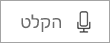חשוב: לא תוכל להקליט שמע חדש ישירות ב- Sway החל מ- 10 ביוני 2024. מומלץ להטביע קבצי שמע ווידאו על-ידי ביצוע ההוראות במאמר הטבעת תוכן בהתקן Sway.
הקלטות שמע יכולות לשפר את ה- Sway שלך ולהפוך אותו לאינטראקטיבי ומרתק יותר. כדי להקליט שמע, היכנס sway.office.com באמצעות חשבון Microsoft שלך (Hotmail, Live, Outlook.com) או חשבון Microsoft 365 שלך לעסקים, למגזר החינוך או לצרכנים. לאחר מכן, בצע שלבים אלה:
-
בשורת התפריטים העליונה, בחר כרטיסים והוסף את כרטיס השמעSway.
-
בחר הקלט בכרטיס השמע.
-
לאחר ספירה לאחור בת שלוש שניות, לחצן מהבהב יציין שאתה מקליט.
-
בחר בלחצן המהבהב לאחר שתסיים להקליט.
-
בחר בלחצן ההפעלה כדי להציג את ההקלטה בתצוגה מקדימה. אם אתה מרוצה מההקלטה, בחר הוסף ל- Sway; אם לא, בחר הקלט מחדש. באפשרותך גם למחוק את ההקלטה על-ידי בחירה בסמל פח אשפה.
אילו דפדפנים תומכים בהקלטת שמע?
Sway משתמש בטכנולוגיות אינטרנט מקוריות לביצוע הקלטות שמע. בכל פעם שברצונך להקליט שמע, Sway בודק אם המכשיר או הדפדפן שלך כוללים את הציוד הנדרש לתמיכה בהקלטת שמע. כאשר ישנה תמיכה, Sway מספק לך רשמקול לצורך ביצוע הקלטת השמע.
להלן כמה מכשירים ודפדפנים התומכים בהקלטת שמע:
|
מכשיר |
דפדפנים נתמכים |
|
Windows |
הגירסאות העדכניות ביותר של Microsoft Edge, Chrome ו- Firefox |
|
Mac |
הגירסאות העדכניות ביותר של Chrome ו- Firefox |
|
Chromebook |
הגירסה העדכנית ביותר של Chrome |
הערה: אם אתה מקבל הודעה המציינת שאין תמיכה בהקלטה בדפדפן שלך, תוכל לפתוח את Sway במכשיר אחר או בדפדפן אחר כדי ליצור הקלטה.